github 笔记(一)
笔记预留
0、
echo "# Try" >> README.md
git init
git add README.md
git commit -m "first commit"
git remote add origin https://github.com/Undooo/Try.git
git push -u origin master
git remote rm origin
…or push an existing repository from the command line
git remote add origin https://github.com/Undooo/Try.git
git push -u origin master
1、
git init //把这个目录变成Git可以管理的仓库 git add README.md //文件添加到仓库 git add . //不但可以跟单一文件,还可以跟通配符,更可以跟目录。一个点就把当前目录下所有未追踪的文件全部add了 git commit -m "first commit" //把文件提交到仓库 git remote add origin git@github.com:wangjiax9/practice.git //关联远程仓库 git push -u origin master //把本地库的所有内容推送到远程库上
2、git客户端下载
http://git-scm.com/download/
准备
> git config --global user.name " "
> git config --global user.email " "
使用 git config --list 可查看
3、克隆其他人的项目
git clone 项目链接
4、回到过去(摘自fishc.com)
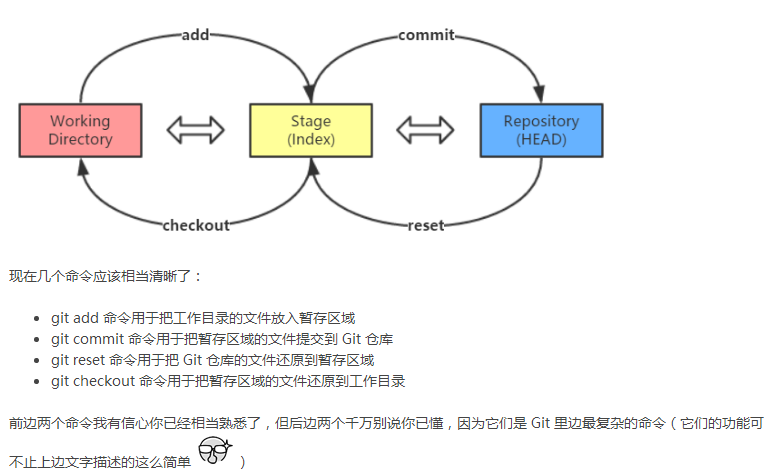
git add
git commit
git reset
git checkout
git log 命令 查看历史提交
reset 回滚快照三部曲
1. 移动 HEAD 的指向(--soft)
2. 将快照回滚到暂存区域([--mixed],默认)
3. 将暂存区域还原到工作目录(--hard)
回滚指定快照
如果快照比较多,你又懒得去数有多少个“上”,那么你可以通过指定具体的快照 ID 来回滚该快照。
比如 git reset 00c2929
如上,你不必把辣么长的 ID 号都给输入进去,一般只要输入前几位(5 位或以上吧)就可以了。
回滚个别文件
reset 不仅可以回滚指定快照,还可以回滚个别文件。
命令格式为 git reset 快照 文件名/路径
这样,它就会将忽略移动 HEAD 的指向这一步(因为你只是回滚快照的部分内容,并不是整个快照,所以 HEAD 的指向不应该发生改变),直接将指定快照的指定文件回滚到暂存区域。
不仅可以往回滚,还可以往前滚!
这里需要强调的是:reset 不仅是一个“复古”的命令,它不仅可以回到过去,还可以去到“未来”。
唯一的一个前提条件是:你需要知道指定快照的 ID 号。
5、版本比较(fishc.com)
6、修改最近一次提交(fishc.com)
7、其他(有点懒了fishc.com)
8、
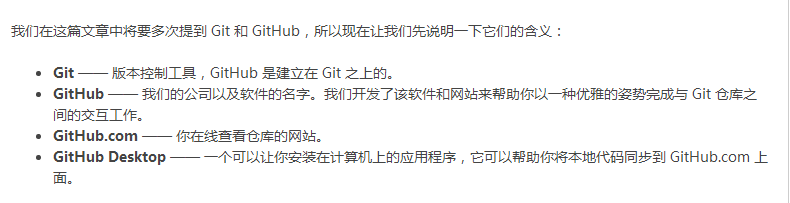
9、其他参考链接





 浙公网安备 33010602011771号
浙公网安备 33010602011771号